Основной особенностью Microsoft Office Word Viewer является простота использования. Популярности программы также помогли бесплатное распространение и малое потребление ресурсов. Далее будут рассмотрены особенности самого приложения и его установки.
Назначение программы
Назначением Microsoft Office Word Viewer считается просмотр документов в форматах Word. Это такие расширения, как «.doc» и дальнейшее его развитие – «.docx». Независимо от версии Office (2013 или 97), Вьювер без проблем открывает их. Но, существует ряд отличительных особенностей, которые можно отнести как к недостаткам, так и к достоинствам:
- Специфика работы. Помимо указанных форматов можно просматривать также расширения «WordPad», «Блокнот» и даже «XML-документы». Редактировать такие файлы нельзя. Как нельзя и выполнять сохранение. Зато, копировать их содержимое – можно;
- Запрет установки. Есть лишь 1 правило, касающееся места установки программы: её нельзя ставить в один каталог с Microsoft Office Word. В этом случае будут происходить сбои в работе (вероятно, вызваны одинаковым названием некоторых «.dll» библиотек);
- Малое потребление ресурсов. По сравнению с Word, у Viewer малые требования. Также он использует меньше ресурсов компьютера.
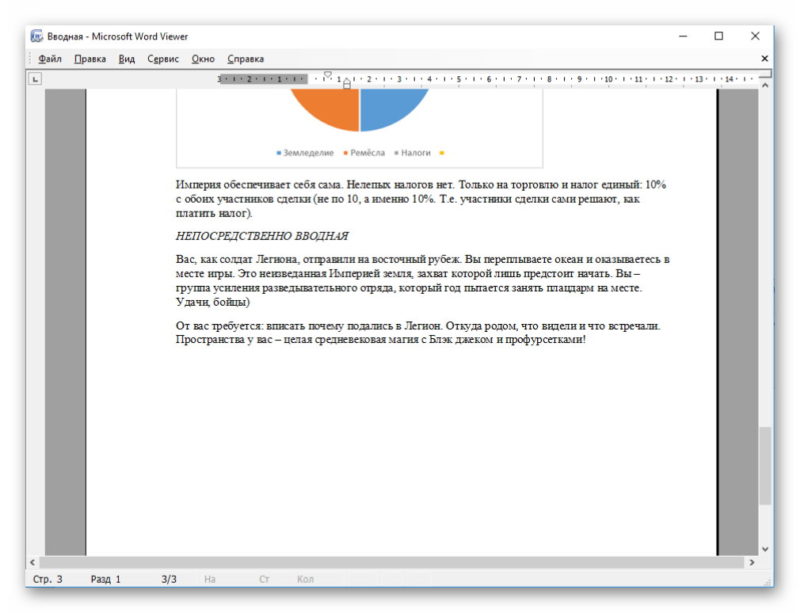
После указанного момента, пакет был заменён универсальным средством Office on-line, которые выполняет аналогичные функции. Несмотря на замену, Word Viewer всё ещё пользуется спросом.
Загрузка
Поскольку на официальном сайте программы больше нет, то отличным решением будет скачать ворд вивер, нажав на кнопку ниже. Процедура установки этого пакета рассмотрена далее.
Установка
Кнопка выше уже помогла скачать бесплатно Microsoft office word viewer для windows 10и других версий ОС. Для Linux программа не предусмотрена (там используется собственный пакет). Чтобы поставить программу достаточно следовать инструкции.
- «Лицензионное соглашение». Предупреждает, что даже во время актуальности программы её поддержка не предоставлялась. Microsoft давали бесплатный и стабильный пакет, но не обещали его постоянной стабильности.
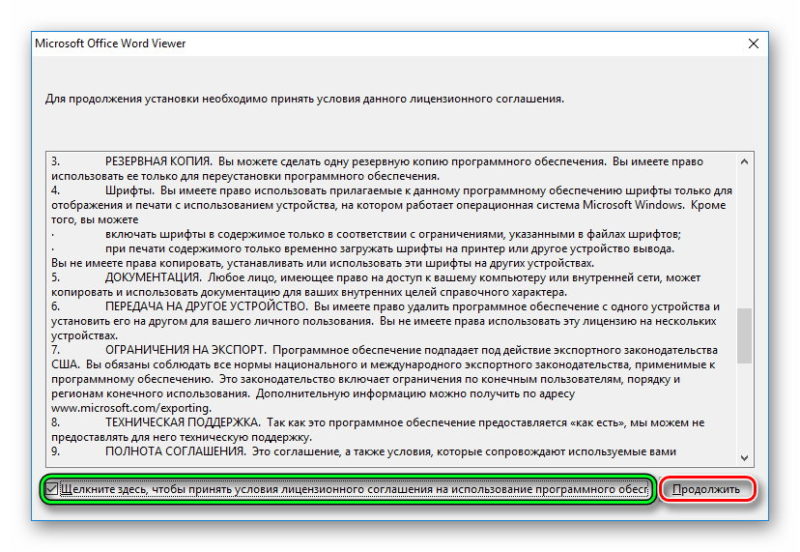
Поставьте галочку в зелёном поле, после чего кликайте «Продолжить».
- «Соглашение 2003». В одном пакете идут 2 почти независимых установщика: для новых и старых версий Word. Занятно лишь то, что версия 2007 года спокойно работает даже с самыми загруженными файлами от 2003.
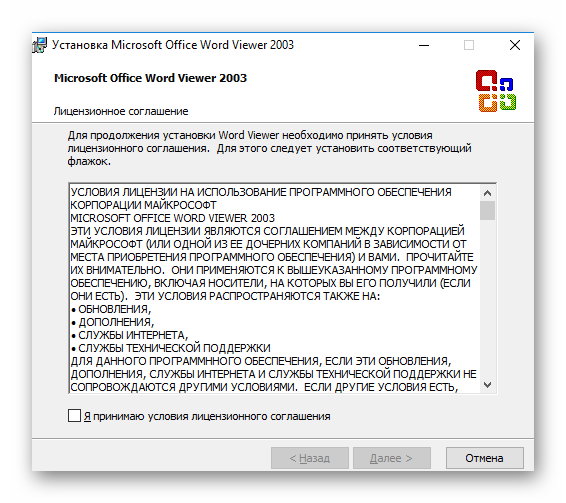
- Укажите путь установки (главное, чтобы он не совпадал с путём для Word) и нажимайте «Продолжить».
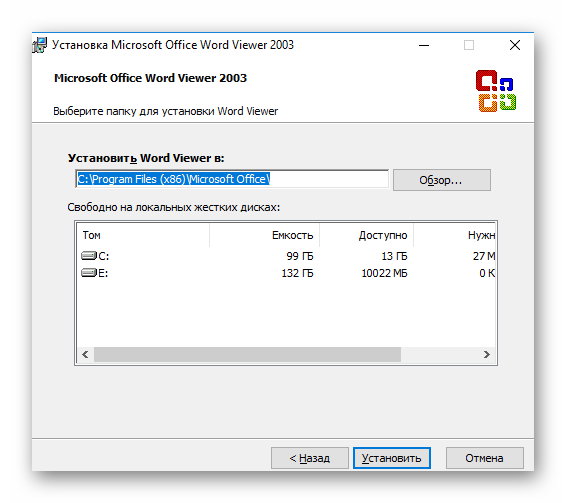
- «Прогресс установки». Достигает 100% несколько раз. Устанавливается где-то за 10 секунд.
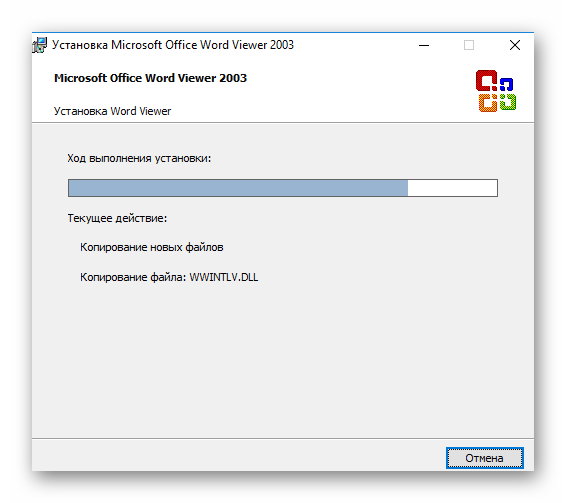
- Нажмите «Ок».
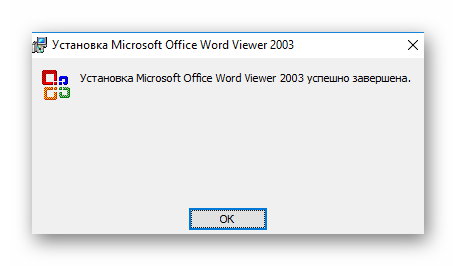
- «Установка обновлений». Программа загружает и устанавливает последние, доступные обновления, которые Microsoft «выложили» в доступ до завершения поддержки.
Начало работы с программой
Особых примечаний к работе программы нет. Она очень похожа на аналогичные пакеты для других офисных приложений. Следует помнить, что изменить документ с помощью Вивера нельзя, — он используется только для просмотра. Вот некоторые функции программы:
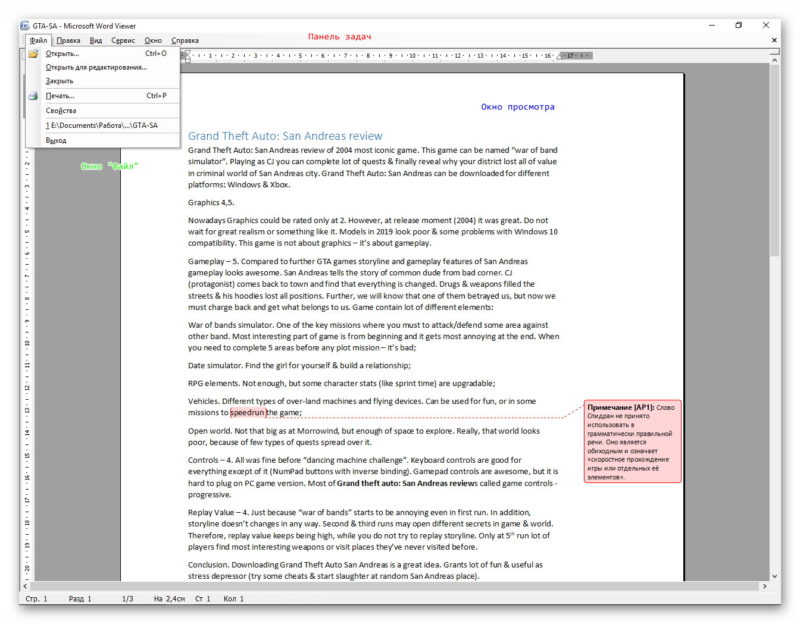
- «Панель задач». Вкладки, кроме «Файл», отвечают за отображение и вывод справки.
- «Файл». Отвечает за открытие документов и выбор фрагментов для печати.
- «Окно просмотра». Служит для ознакомления с документом.
Заключение
Популярность приложения оправдывается простотой установки и работы. Оно в каком-то смысле является решением проблемы для самих разработчиков. Антимонопольный комитет вынудил Microsoft предоставить бесплатный пакет для работы с форматами Office. Microsoft избежали санкций, а пользователям достались отличные приложения, которые получили своё развитие в дальнейших бесплатных программах.
